Часто задаваемые вопросы – Acer Aspire 4552G User Manual
Page 853
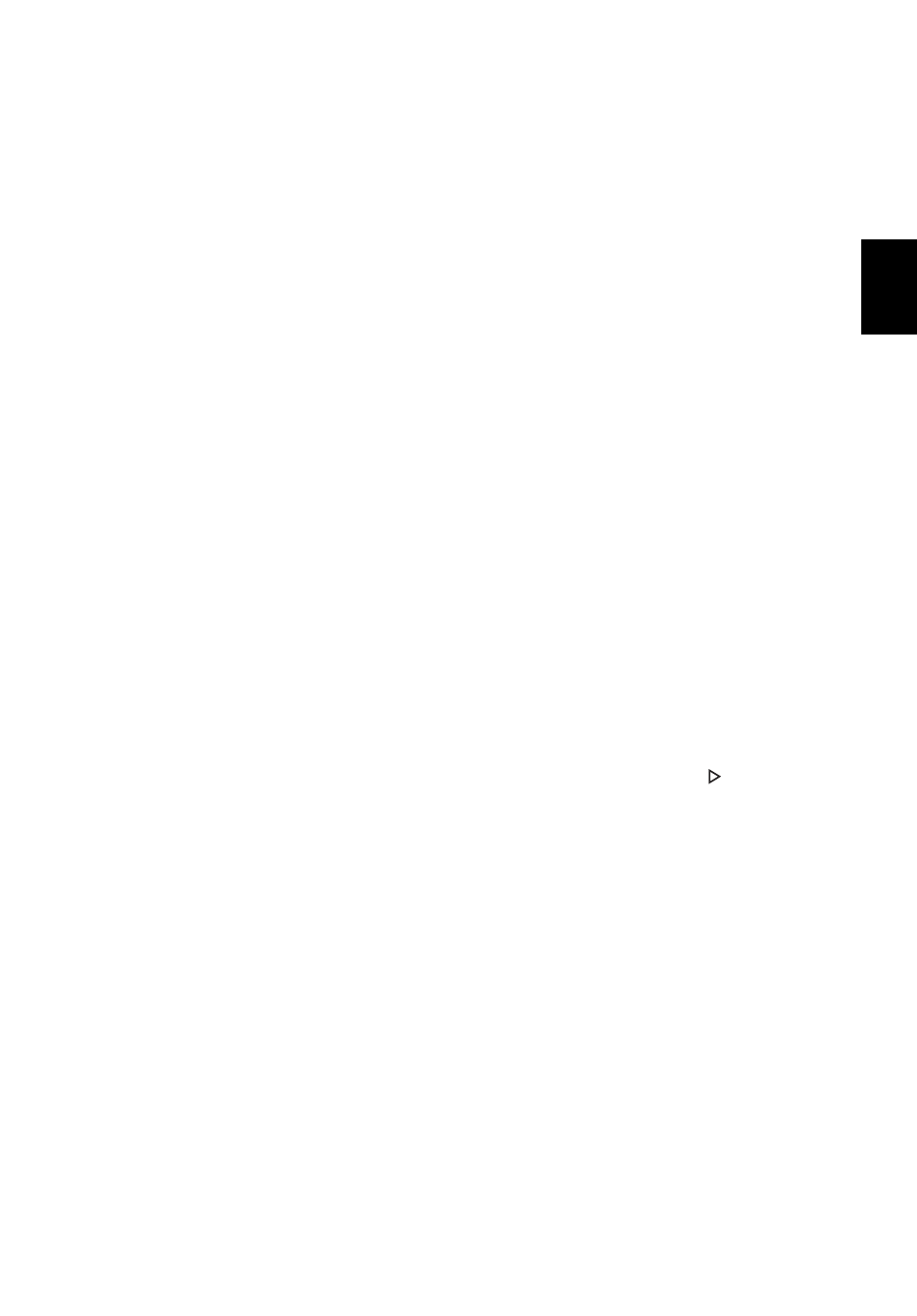
43
Ру
сский
Часто задаваемые вопросы
Далее приведен список возможных ситуаций, которые могут встретиться при
пользовании вашим компьютером. Для каждой ситуации приведены простые
ответы и решения.
После нажатия кнопки питания компьютер не запускается или
не загружается.
Взгляните на индикатор Power (Питание):
•
Если он не светится, питание на компьютер не подано. Проверьте следующее:
•
Если вы работаете от аккумулятора, это может означать, что его
заряд низкий и неспособен питать компьютер. Подключите адаптер
переменного тока, чтобы зарядить аккумулятор.
•
Убедитесь, что адаптер переменного тока должным образом
подключен к компьютеру и к сети.
•
Если индикатор светится, проверьте следующее:
•
Находится ли не предназначенная для загрузки (не системная)
дискета во внешнем USB-приводе гибких дисков? Выньте эту дискету
или вставьте вместо нее загрузочную (системную) дискету, затем для
перезапуска системы одновременно нажмите клавиши
Нет изображения на экране.
Система управления питанием компьютера автоматически отключает дисплей
для экономии электроэнергии. Нажмите любую клавишу, чтобы включить
дисплей.
Если нажатие клавиши не возвращает дисплей в рабочий режим, возможны
две причины:
•
Уровень яркости может быть слишком низок. Нажмите
повысить уровень яркости.
•
В качестве устройства отображения мог быть выбран внешний монитор.
Нажмите "горячие клавиши" переключения дисплея
подключить обратно дисплей компьютера.
•
Если горит индикатор режима сна (Sleep), то это значит, что компьютер
находится в режиме сна. Для возобновления работы в обычном режиме
нажмите и отпустите кнопку питания.
Компьютер не воспроизводит звук.
Проверьте следующее:
•
Громкость может быть отключена. В Windows, взгляните на значок
регулятора громкости (динамик) на панели задач. Если он перечеркнут,
нажмите на значок и отмените опцию Выкл. все.
•
Уровень громкости может быть слишком низок. Проверьте положение
ползунка значка регулятора громкости на панели задач Windows. Для
регулировки громкости можно также использовать колесико прокрутки, не
имеющее ограничителя, или кнопки регулировки громкости.
